Copiez et collez facilement vos contenus entre vos appareils Galaxy

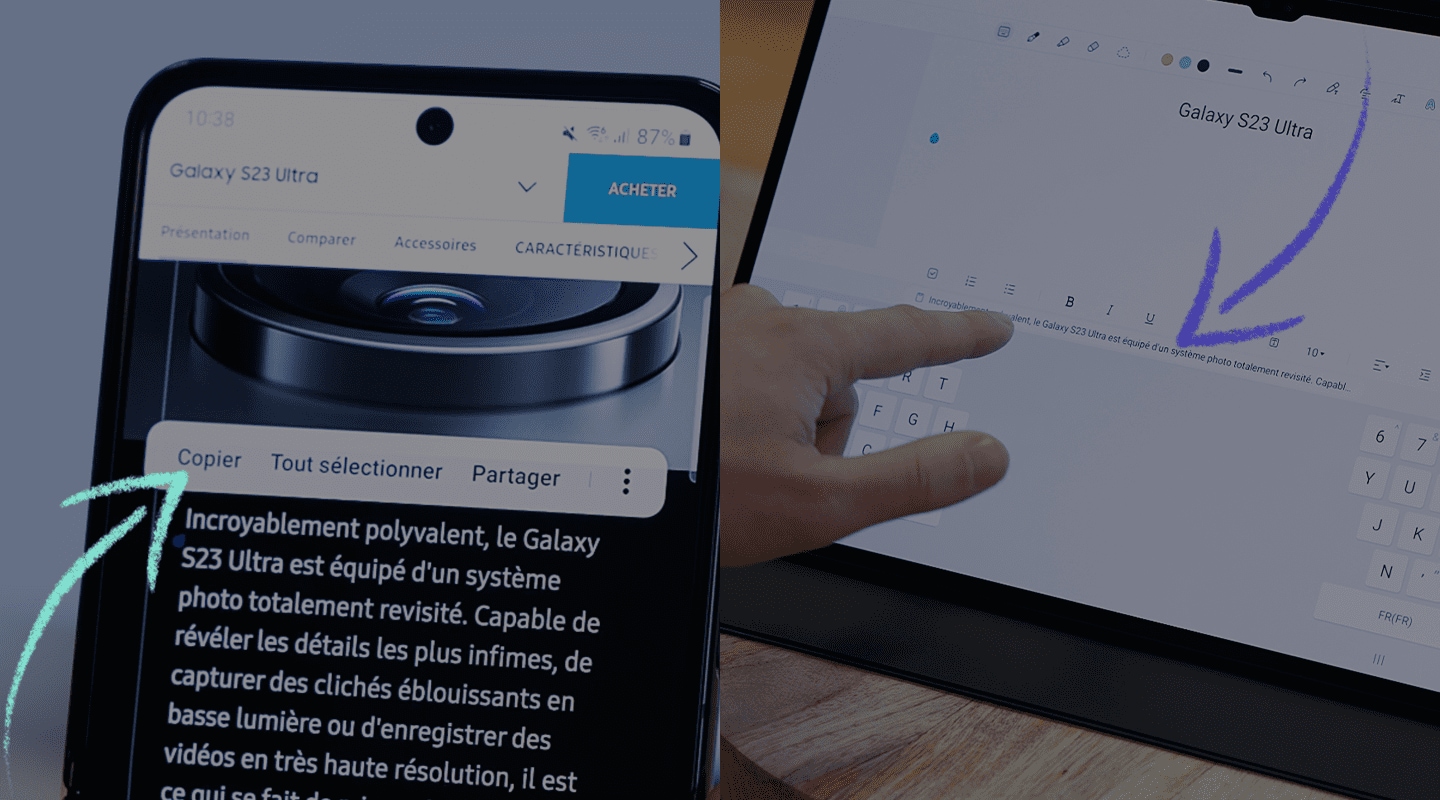
Copier un contenu sur votre téléphone et le coller directement sur votre tablette : de la magie ?
Pas vraiment ! C’est une des fonctionnalités proposées par l’écosystème Galaxy pour rendre la vie encore plus simple et gagner un maximum de temps. On vous explique étape par étape comment faire !
Quelques pré-requis avant de commencer
On va commencer par s’assurer que tout est bien en place sur vos appareils.
Vous devez être connectés au même compte Samsung sur vos deux appareils.
• Vous devez être connectés au même réseau Wi-Fi
• Le Bluetooth doit être activé sur vos deux appareils
• Votre version de One UI doit être de 3.1 ou supérieure


Configuration de vos appareils
Commencez par accéder aux paramètres de votre téléphone et choisissez le menu « Appareils connectés ».
Activez l’option « basculement des applications sur les autres appareils ».
Répétez l’opération sur vos autres appareils Galaxy.


Vous n’avez plus qu’à essayer
Choisissez un contenu que vous souhaitez copier sur votre premier appareil Galaxy en restant appuyer longtemps sur le texte ou l’image et sélectionnez « Copier ».
Sur votre autre appareil Galaxy, appuyez simplement sur l’endroit où vous souhaitez copier votre contenu et sélectionnez « Coller ».
Bravo, vous avez réussi à utiliser la fonctionnalité « Copier / Coller entre appareils Galaxy » ; vous pourrez l’utiliser pour vos messages, vos Samsung Notes, vos photos...
Les possibilités sont infinies : à vous de jouer !


Découvrez nos autres articles et astuces Galaxy
*Produits vendus séparément.
DAS Galaxy Z Flip4 tête : 1,151 W/kg, DAS tronc : 1,198 W/kg, DAS membres : 2,75 W/kg.
DAS Galaxy Tab S8 Ultra 5G tronc/membres : 0,689 W/kg.
DAS Galaxy Book2 Pro 13.3” tronc/membres : 0,406 W/Kg.
